
时间:2021-01-13 20:47:18 来源:www.win10xitong.com 作者:win10
如果我们遇到Win10企业版在桌面上怎么添加此电脑、网络图标、回收站等图标的问题该怎么办呢?小编就遇到过。而且我相信大部分网友都并不是电脑高手,都不知道该怎么解决Win10企业版在桌面上怎么添加此电脑、网络图标、回收站等图标的问题。我们自己来学着处理Win10企业版在桌面上怎么添加此电脑、网络图标、回收站等图标的问题,也不是不可以,小编今天测试了后梳理出了解决的方法步骤:1、在桌面空白处,右击选择"个性化";2、在个性化设置中,选择"主题",并在右侧找到"桌面图标设置"就简简单单的解决了。不明白的话也没关系,下面还有更详细的Win10企业版在桌面上怎么添加此电脑、网络图标、回收站等图标的具体操作手法。
推荐系统下载:笔记本Win10专业版
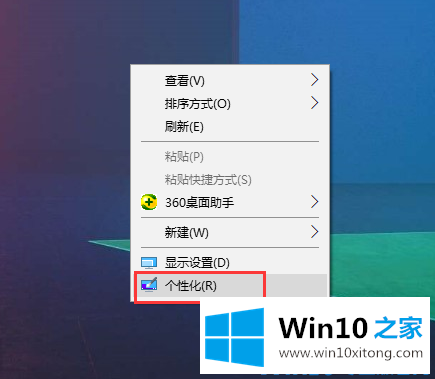
2.在个性化设置中,选择“主题”,在右侧找到“桌面图标设置”;
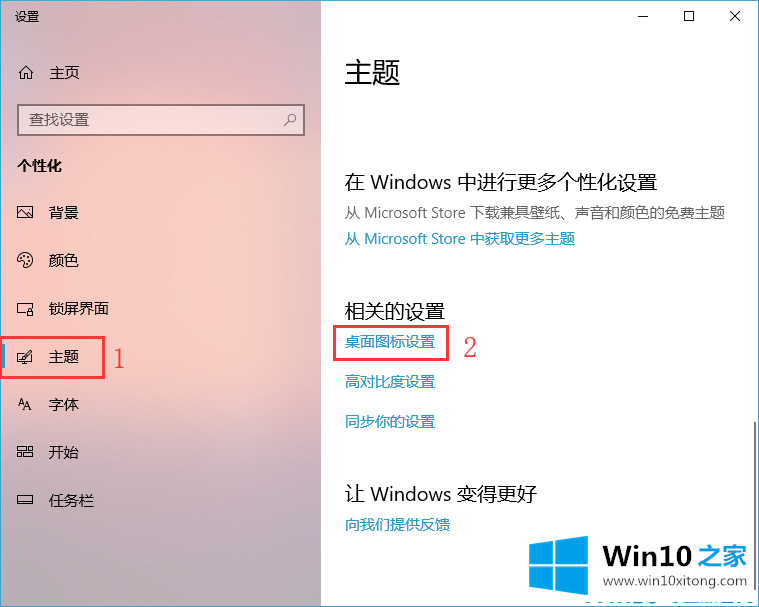
3.在桌面图标设置中,我们可以看到“电脑”、“网络”、“控制面板”等图标。我们检查它们并确认保存它们。
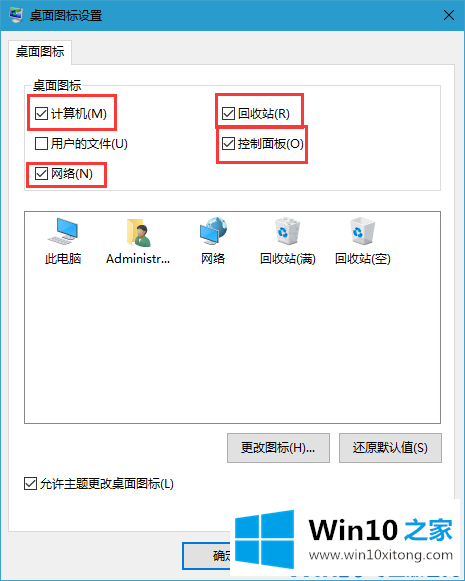
以上是如何在Win10企业版桌面上添加这个pc,网络图标,回收站等图标。希望对大家有所帮助。
关于Win10企业版在桌面上怎么添加此电脑、网络图标、回收站等图标的具体操作手法就和大家介绍到这里了额,还没有解决的网友们可以给小编留言,小编会帮助你们处理这个问题的。